
Recientemente, ApowerMirror ha publicado la función de Aircast, que se utiliza principalmente para reflejar una pantalla a otros dispositivos, cuando los dispositivos no se pueden conectar a la misma red. En otras palabras, si usas Aircast, incluso si no estás en la misma red y en diferentes lugares, puede compartir la pantalla de un dispositivo a otro. Además, el sonido del dispositivo también se puede transmitir. Los pasos detallados son los siguientes.
Preparativos:
- Debes descargar la última versión de ApowerMirror. Haz clic en el botón de abajo para descargar la versión de ordenador y ve a Google Play o App Store para obtener la aplicación móvil.
- La función de Aircast solo está disponible para usuarios VIP y el tiempo de Aircast se debe comprar adicionalmente. Inicia sesión en tu cuenta VIP en el ordenador, teléfono móvil o tableta para usar esta función. Si se agota el tiempo de duplicación de la nube, debes volver a comprarlo.
Cómo encontrar airecast
Para PC
Abra ApowerMirror en la computadora, haga clic en la página de inicio de “Conexión de WiFi” y luego haga clic en “AirCast” en la esquina inferior derecha.Después de ingresar a la página de “AirCast”, puede ver “Mi PIN AirCast”.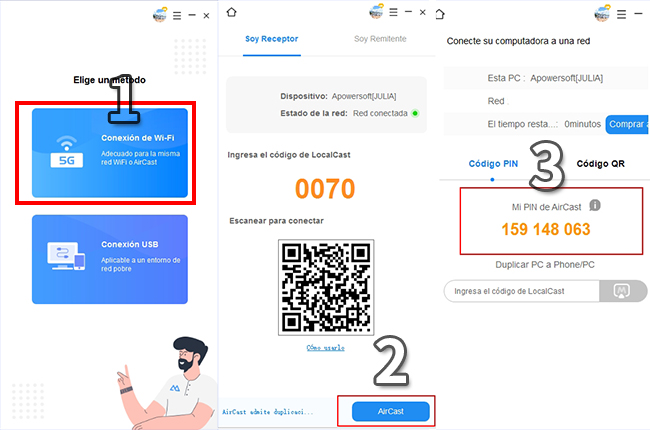
Para teléfono o tableta
Abra ApowerMirror en su teléfono o tableta, haga clic en “AirCast” en la barra inferior e ingrese a la página de “AirCast”, verá “Duplicar en Nube”.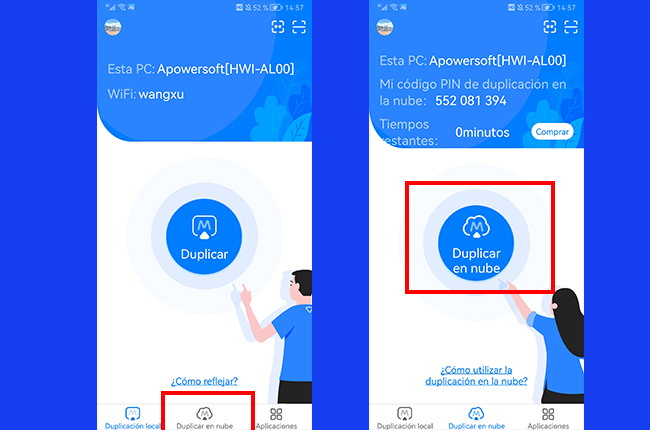
Cómo utilizar
Reflejar Android en PC
- Abre ApowerMirror en un teléfono móvil o tableta y toca “Aircast” en la parte inferior. Toca el botón azul en el medio.
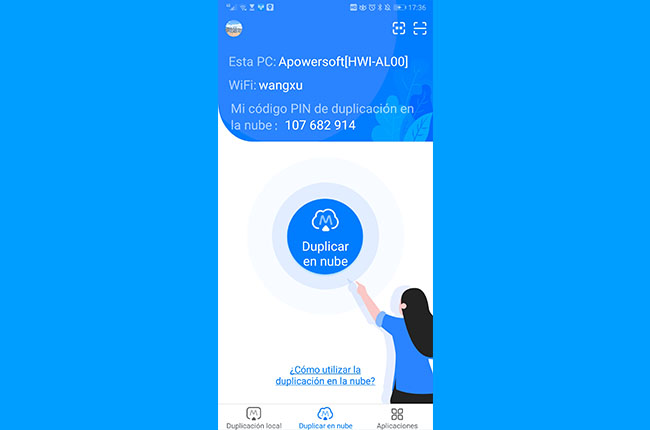
- Ejecuta ApowerMirror en tu PC. Haz clic en ” Aircast” en la esquina inferior derecha y busca el código PIN de Aircast.
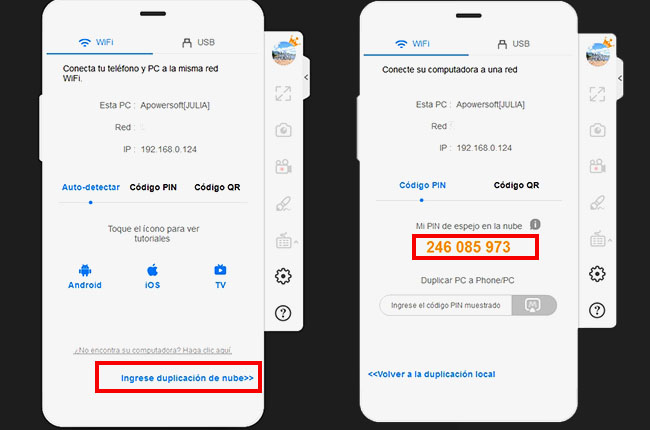
- Ingresa el código PIN de la PC en el dispositivo Android y toca el botón “M”.
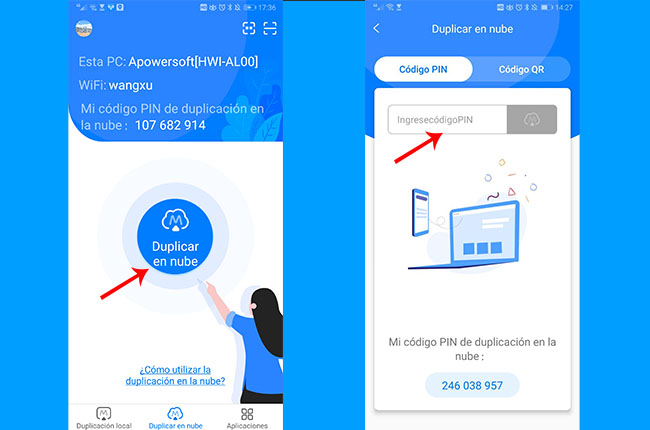
- En tu móvil, si aparecen ventanas que te solicitan que permita la captura, elige “Iniciar Ahora”.
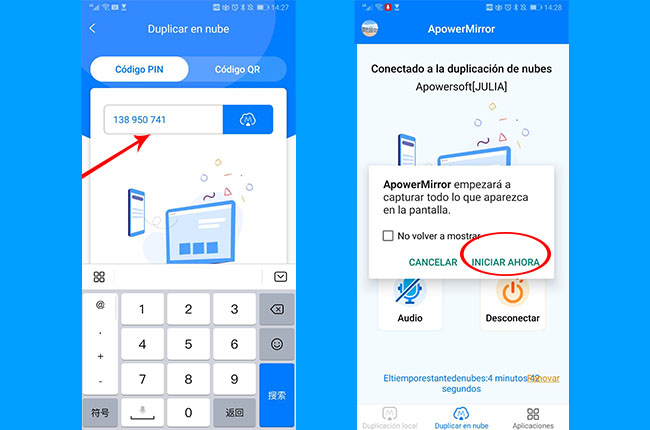
- Luego, la pantalla de Android se reflejará en la PC.
Reflejar iPhone/iPad a PC
- Abre ApowerMirror en un teléfono móvil o tableta y toca “Aircast” en la parte inferior. Toca el botón azul en el medio.
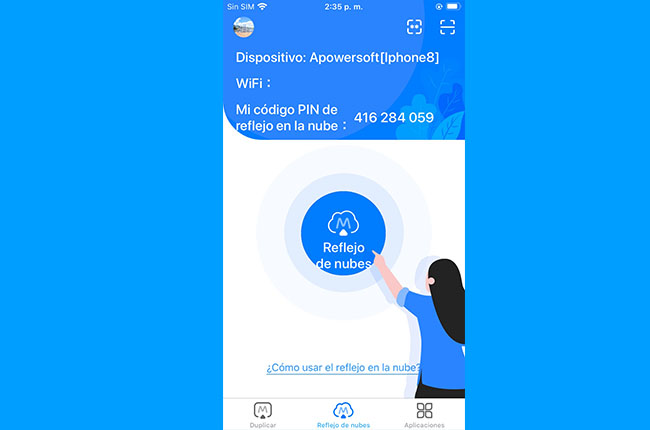
- Ejecuta ApowerMirror en tu PC. Haz clic en “Aircast” en la esquina inferior derecha y busca el código PIN de Aircast.
- Ingresa el código PIN de la PC en el iPhone/iPad y toque el botón “Reflejar”.
- Elige ApowerMirror y toca “iniciar transmisión”.
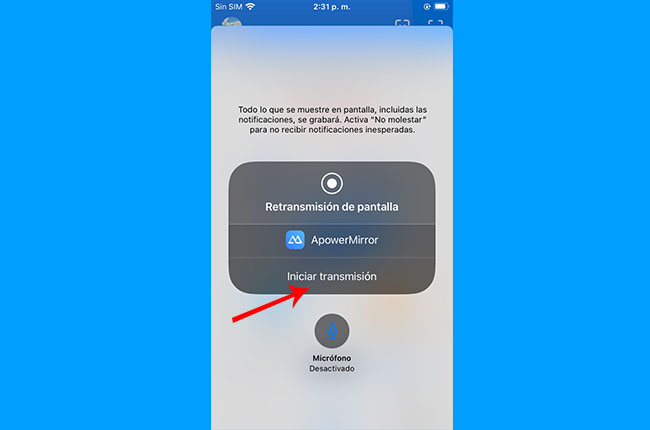
- Entonces la pantalla se reflejará correctamente.
Reflejar PC al teléfono
- Ejecuta ApowerMirror en tu PC. Haz clic en “Aircast” en la esquina inferior derecha.
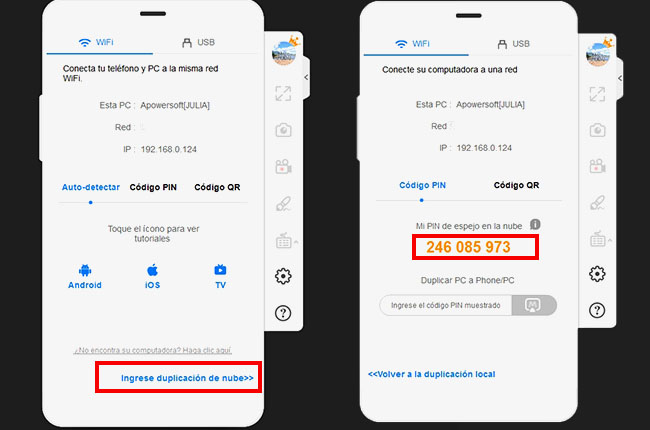 2. Abre ApowerMirror en tu móvil y toca “Aircast” en la parte inferior. Luego, Introduzca código pin de móvil 107 682 914 en su pc.
2. Abre ApowerMirror en tu móvil y toca “Aircast” en la parte inferior. Luego, Introduzca código pin de móvil 107 682 914 en su pc. - .
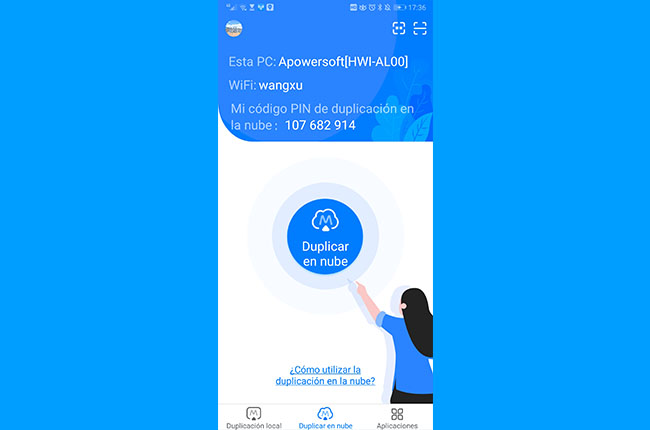
- Listo, su pantalla de móvil se conecta a su pc.
Reflejar PC a otra PC
- Abre ApowerMirror en ambos ordenadores. Haz clic en “Aircast” en la esquina inferior derecha.
- En tu PC, ingresa el código PIN de Aircast de la PC de destino. Haz clic en comenzar a reflejar.
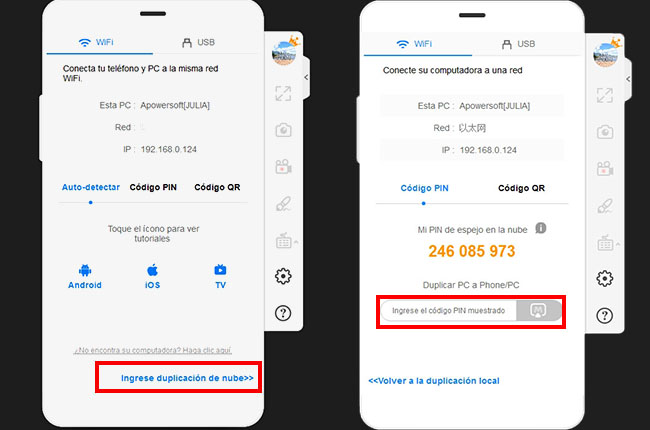
- Luego, la pantalla de tu PC se reflejará en la PC de destino.
Reflejar iPhone/iPad en otro móvil/tableta
- Abre ApowerMirror en iPhone/iPad y los móviles en los que deseas reflejar. Haz clic en “Aircast”.
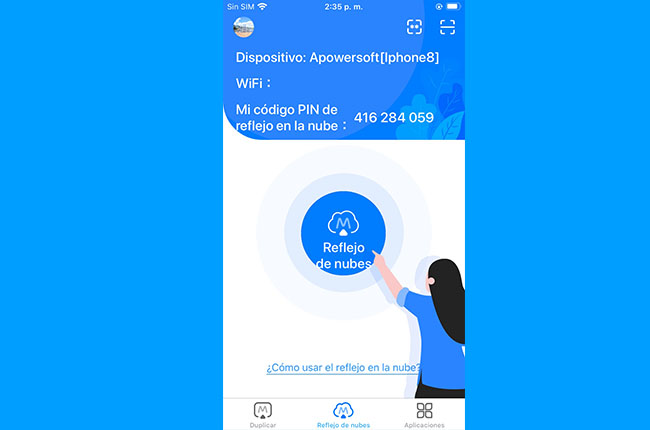
- Toca el botón azul en el medio. Ingresa el código PIN de Aircast del dispositivo de destino y toca el botón de duplicación a la derecha.
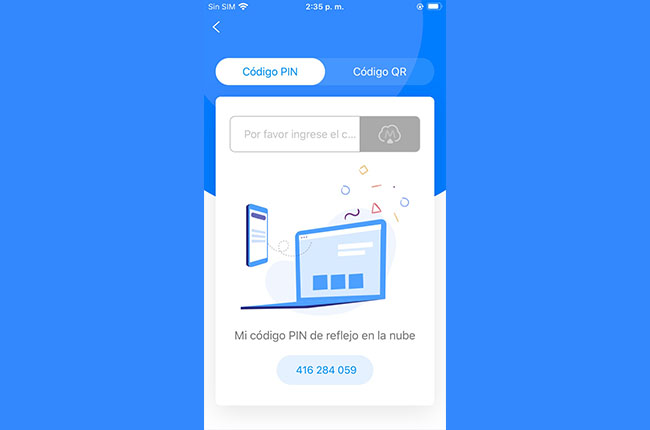
- Elige ApowerMirror de la lista y toca “Iniciar transmisión”.
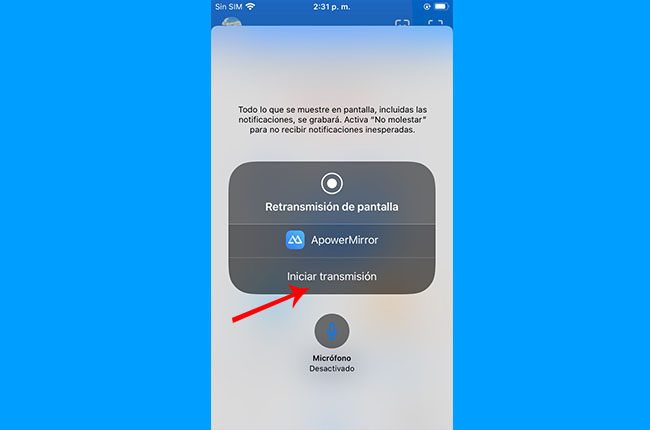
- Luego, se reflejará la pantalla de tu iPhone/iPad. Puedes hacer clic en el botón Girar para cambiar la dirección después de grabar la pantalla.
Refleja el móvil/tableta Android a otro móvil/tableta
- Abre ApowerMirror en los dispositivos Android y los móviles en los que deseas reflejar. haz clic en “Aircast”.
- Ingresa el código PIN de Aircast del dispositivo de destino y toca el botón de reflejar a la derecha.
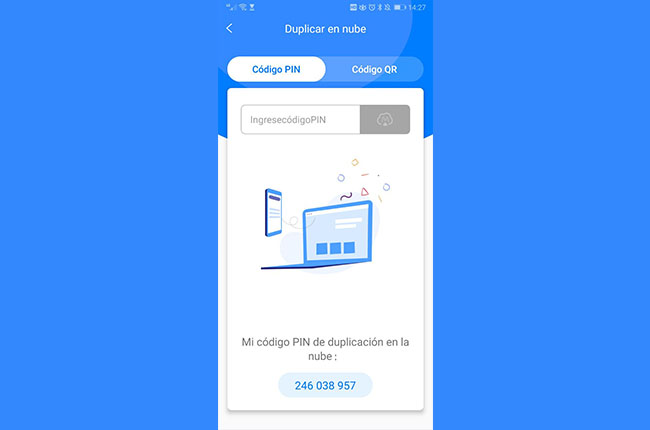
- Haz clic en “Comenzar ahora”.
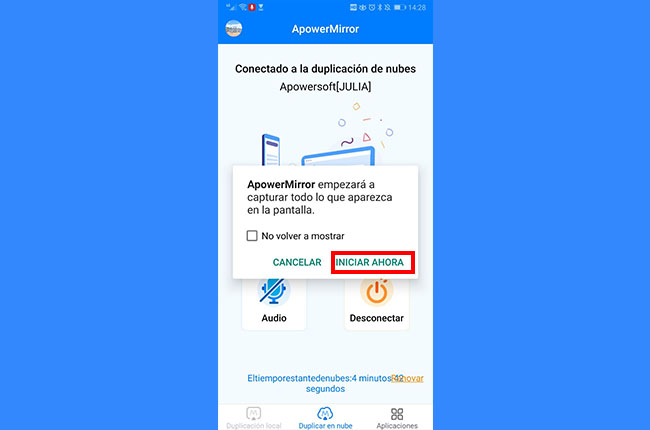
- Entonces se reflejará la pantalla de tu Android. Puedes hacer clic en el botón Girar para cambiar la dirección después de reflejar la pantalla.


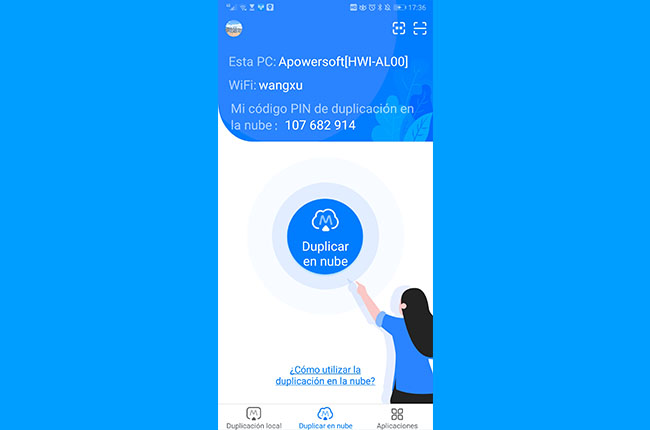
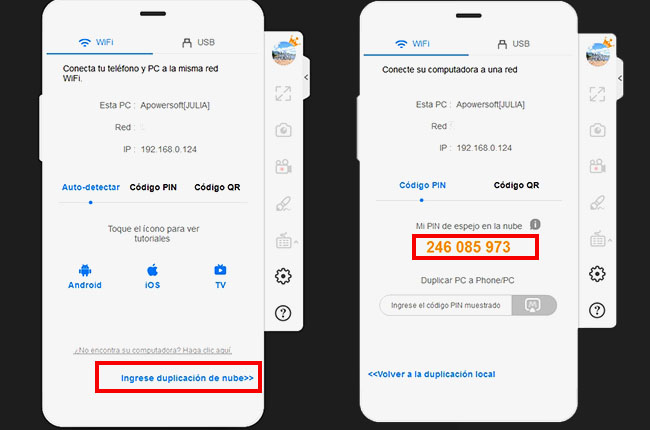
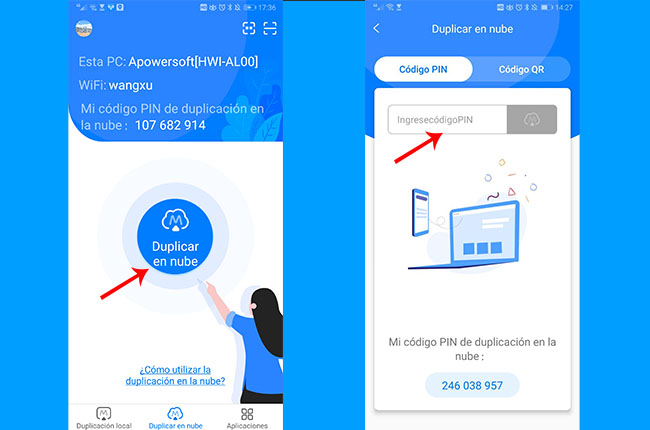
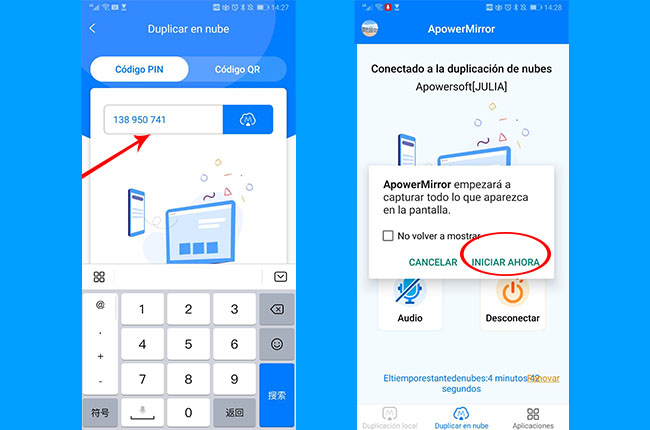
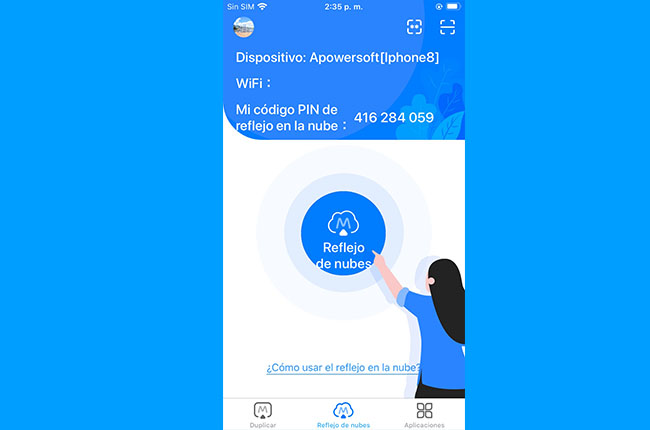
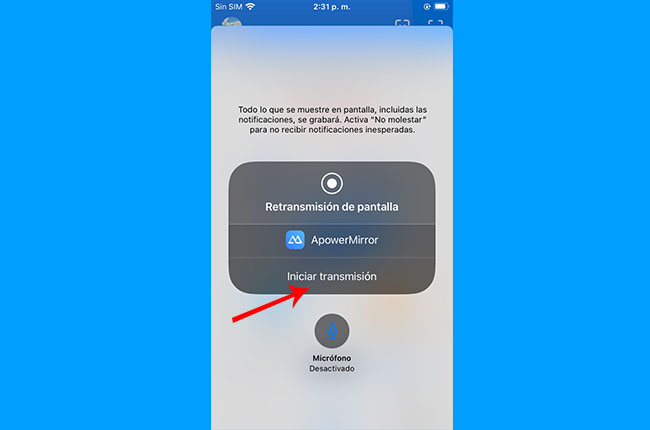
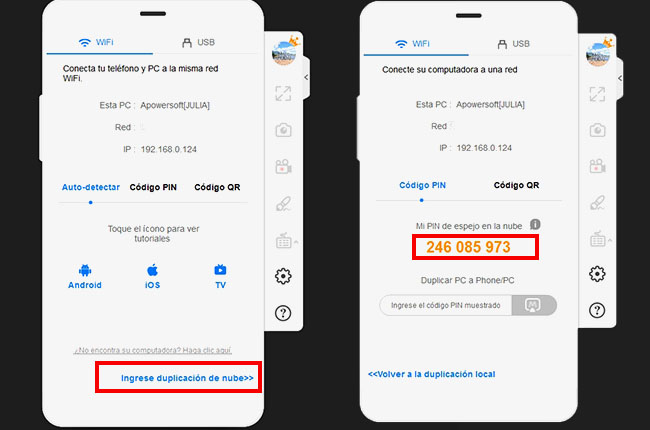 2. Abre ApowerMirror en tu móvil y toca “Aircast” en la parte inferior. Luego, Introduzca código pin de móvil 107 682 914 en su pc.
2. Abre ApowerMirror en tu móvil y toca “Aircast” en la parte inferior. Luego, Introduzca código pin de móvil 107 682 914 en su pc.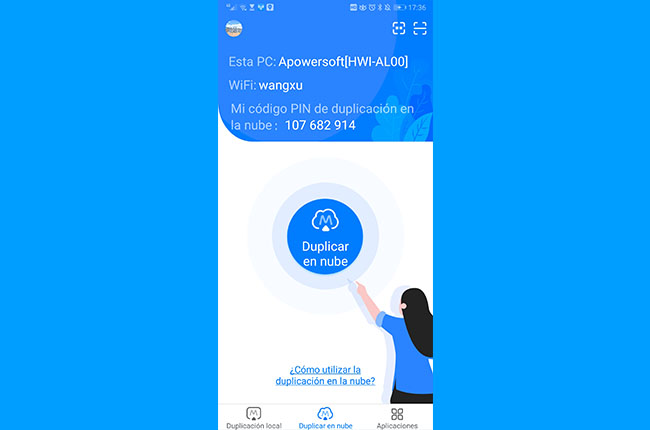
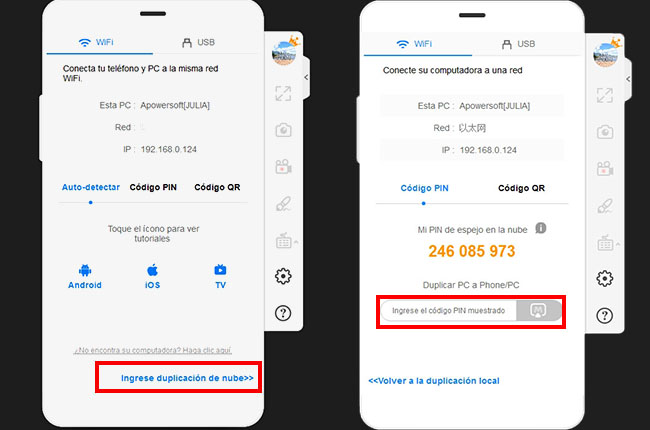
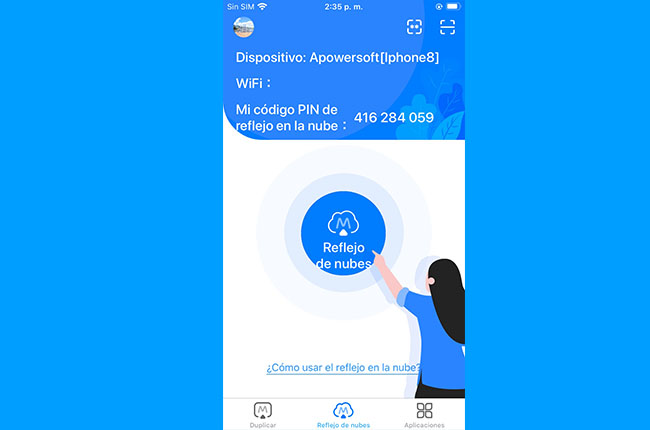
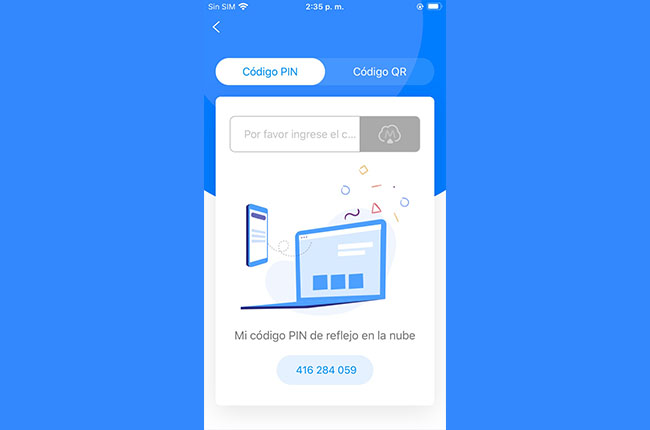
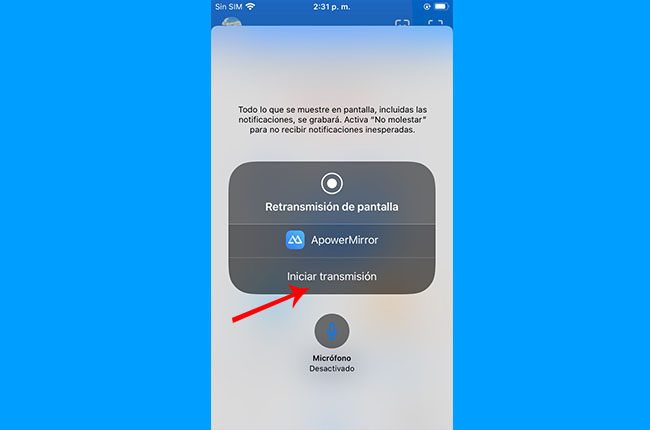
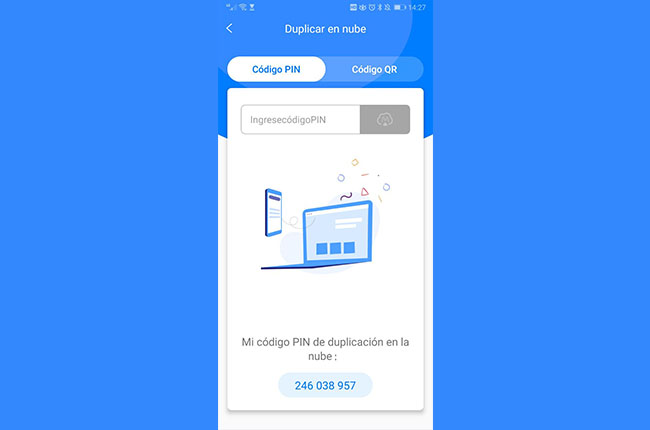
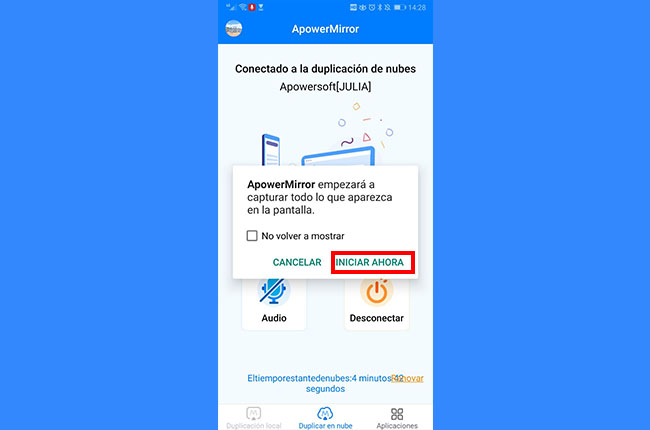
Dejar un comentario